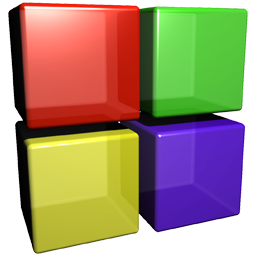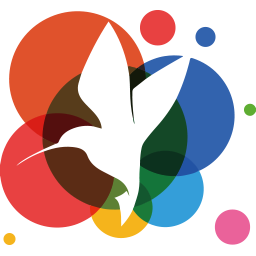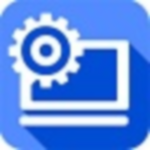- ps无法导入jfif格式的技巧 08-13 18:08
- PS怎么设置超现实低对比度效果 08-13 17:48
- ps如何将店招切版 08-13 17:46
- PS怎么使用马赛克滤镜制作艺术照 08-13 17:45
- ps怎么制作半透明磨砂玻璃效果 08-13 17:41
- PS怎样制作影视翻页翘边 08-13 17:30
- ps如何制作立体字渐变影子 08-13 17:23
- ps怎么进行图层调色 08-13 16:42
photoshop是一款非常专业的修图工具,为用户们提供了非常全面的绘制,设计等工具。这里为大家带来关于制作彩色轨迹线的详细步骤分享,想了解的小伙伴快一起来看看吧!
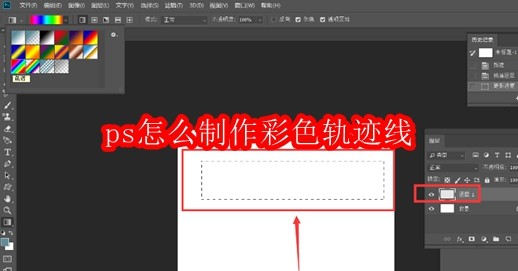
1.首先,新建空白画布后,在图层1中用选区工具画一个矩形选区
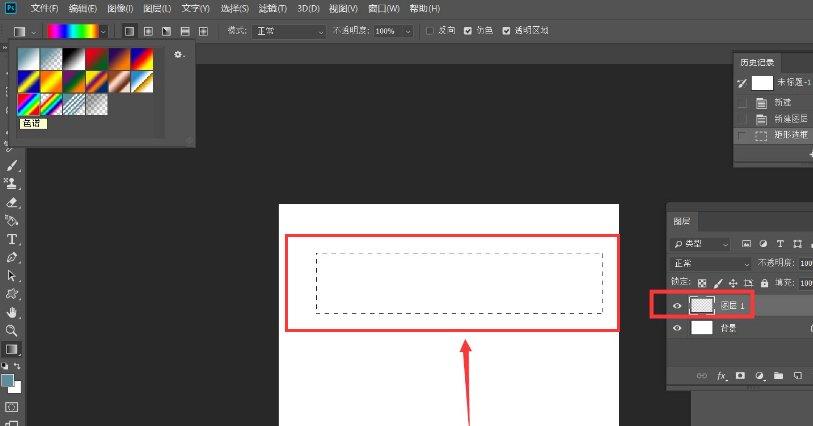
2.随后,点击渐变工具,填充彩色渐变效果
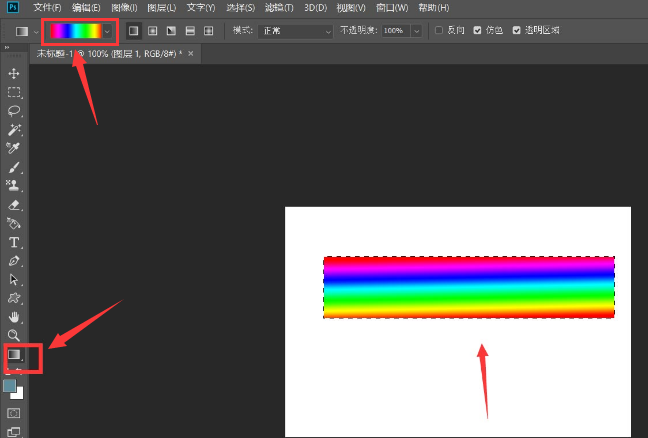
3.接着,按下键盘的Ctrl+T键,将矩形选区压缩成下图所示大小
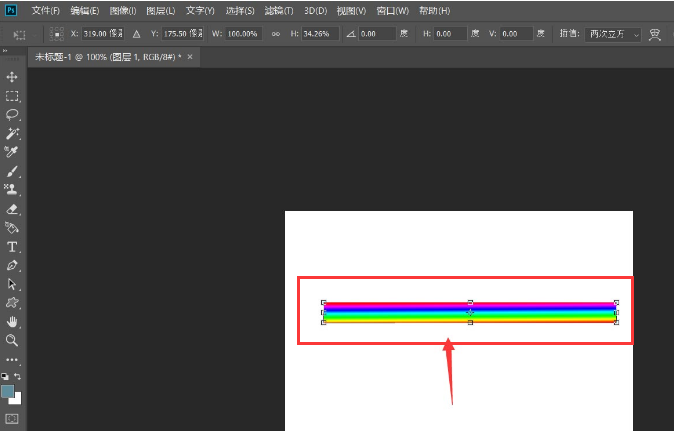
4.随后,在滤镜菜单的模糊一栏中,添加动感模糊效果
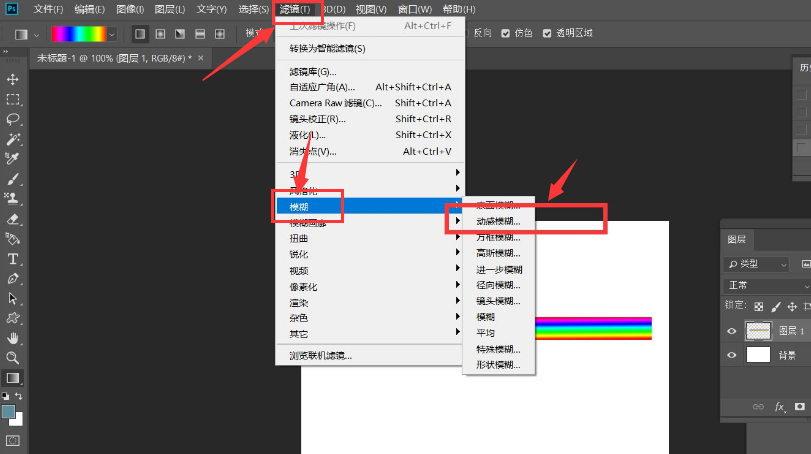
5.最后,选中图形,右键点击变形按钮,拖拽成轨迹线形状即可

22.71MB / 2025-09-05
145.20MB / 2025-09-05
10.99MB / 2025-09-05
35.72MB / 2025-09-05
30KB / 2025-09-05
102.09MB / 2025-09-05
73.26MB
2025-09-05
83.81MB
2025-09-05
3.08MB
2025-09-05
22.71MB
2025-09-05
145.20MB
2025-09-05
3.65MB
2025-09-05
84.55MB / 2025-07-23
248.80MB / 2025-07-09
2.79MB / 2025-08-22
63.90MB / 2025-07-08
1.90MB / 2024-11-06
210.99MB / 2025-06-09
374.16MB / 2025-01-24
京ICP备14006952号-1 京B2-20201630 京网文(2019)3652-335号 沪公网安备 31011202006753号违法和不良信息举报/未成年人举报:legal@3dmgame.com
CopyRight©2003-2018 违法和不良信息举报(021-54473036) All Right Reserved